Comment se joindre à un studio virtuel
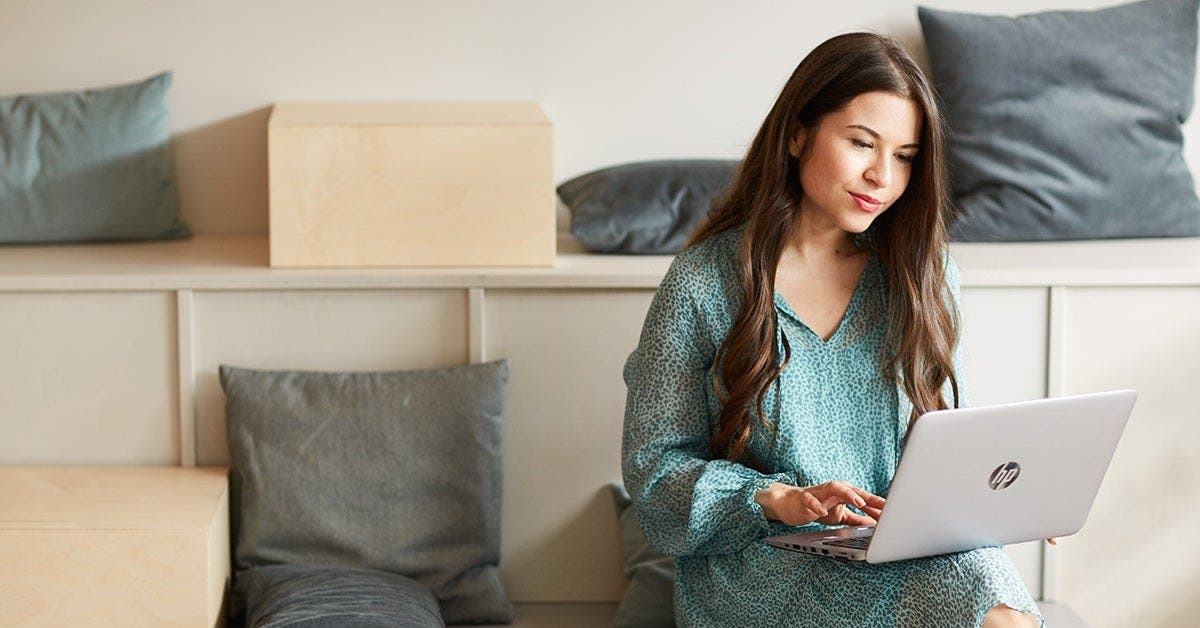
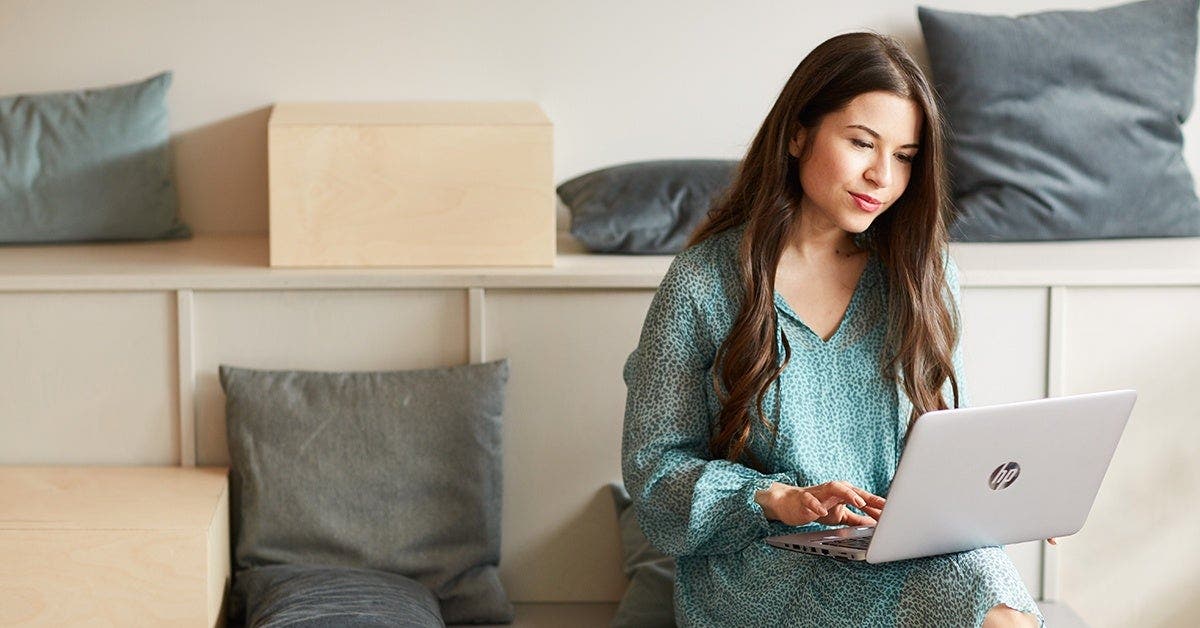
Les studios virtuels se trouveront dans Connecter sous Groupes Connecter. Suivez ces étapes pour trouver un studio virtuel :
- Ouvrez l’application WeightWatchers. Touchez l’icône Connecter (icône de personnes) au bas de votre écran.
- Touchez « Voir les groupes » (si vous ne voyez pas ce bouton vert au bas de votre fil de nouvelles, sélectionnez « Voir tout » pour trouver l’icône « Voir les groupes » après votre liste de groupes).
- Pour trouver votre studio virtuel ou un studio virtuel dans votre région, entrez l’abréviation postale de votre province et ajoutez une espace (p. ex., QC) dans la barre de recherche (vous pouvez aussi essayer de faire une recherche par le nom de votre coach).
- Une fois que vous avez trouvé votre groupe (ou un groupe dans votre région), touchez le nom et la description. Touchez le bouton « Se joindre ». Vous y êtes!
- Certains studios virtuels regrouperont plusieurs studios WeightWatchers. Pour ces studios, le message épinglé dans le haut du groupe Connecter indiquera la liste des studios WW. Si vous n’arrivez pas à trouver votre studio virtuel, identifiez @WWSoutienCa sur Connecter en indiquant le studio WW auquel vous participez régulièrement et nous vous aiderons à le trouver.
Avant un atelier virtuel
Téléchargez Zoom :
- Zoom est un outil de vidéoconférence en direct que nous utiliserons pour mener nos ateliers virtuels. Vous aurez besoin de l’application Zoom gratuite et de votre application WeightWatchers pour participer aux ateliers virtuels. Suivez ces étapes pour télécharger Zoom sur votre téléphone intelligent ou votre ordinateur de bureau.
- Pour télécharger l’application sur votre téléphone intelligent ou votre tablette, rendez-vous dans l’App Store sur iOS ou dans Google Play sur Android et recherchez « Zoom ». Téléchargez ensuite l’application « Zoom Cloud Meetings ».
- Pour télécharger l’application sur votre ordinateur de bureau, allez à Zoom.com et cliquez sur le bouton « Inscrivez-vous, c’est gratuit ». Après vous être inscrit au moyen de votre adresse électronique, indiquez les renseignements demandés. Vous pourrez ensuite télécharger l’application Zoom sur votre ordinateur à l’aide de l’outil Zoom Installer.
- Si vous ne souhaitez pas utiliser la fonction de vidéoconférence pour l’atelier virtuel, vous pouvez appeler un numéro sans frais. Dans ce cas, entrez le code d’accès pour vous joindre à l’atelier virtuel. Ces numéros se trouvent dans le message épinglé dans le groupe Connecter associé au studio virtuel.
Faites votre pesée virtuelle :
- Vous vous pèserez vous-même à l’aide de votre propre balance. Si vous n’en avez pas, entrez votre dernier poids connu.
- Pour faire le suivi de votre poids dans l’application WeightWatchers: Rendez-vous dans votre profil dans l’application et touchez « Suivi de poids » pour indiquer votre progression.
- Pour faire le suivi de votre poids sur WW.ca : Allez à WW.ca et cliquez sur « S’identifier » dans le coin supérieur droit. Ouvrez une session à l’aide de votre nom d’utilisateur et de votre mot de passe. Une fois à l’écran « Ma journée », touchez le premier onglet, « Poids », et faites le suivi de votre poids pour indiquer votre progression.
Joignez-vous à l’atelier dix minutes à l’avance au cas où vous auriez des difficultés techniques. Dans ce cas, consultez cette rubrique d’aide.
Comment se joindre à un atelier virtuel
Se joindre à un atelier virtuel en direct sur un téléphone intelligent ou une tablette :
- Le lien vers l’atelier virtuel Zoom en direct se trouvera dans un message épinglé dans le groupe Connecter associé au studio virtuel.
- Cliquez sur le lien fourni dans le message pour être redirigé vers votre application Zoom.
- Entrez votre nom et touchez « Continuer ».
- Autorisez l’accès à votre microphone et votre caméra (facultatif) et utilisez l’audio par ordinateur.
Se joindre à un atelier virtuel en direct sur un ordinateur de bureau :
- Allez à Zoom.com.
- Dans la barre du haut, cliquez sur « Se joindre à une réunion ».
- Dans la case « ID de réunion ou nom du lien personnel », entrez le nom du studio virtuel à la fin du lien Zoom après « zoom.us./my/ » (p. ex., montreal ou quebec).
- Sélectionnez ensuite « Join with Computer Audio ». Activez ensuite votre caméra en cliquant sur « Start Video ».
Se joindre à un atelier virtuel en direct par téléphone :
- Appelez au numéro sans frais fourni dans le message épinglé.
- Composez le code d’accès.
REMARQUE : Le lien Zoom sera actif dix minutes avant l’heure de début de chaque atelier virtuel (si vous cliquez sur le lien lorsqu’aucun atelier virtuel n’est au programme, vous ne verrez rien!). Vérifiez l’horaire dans le groupe Connecter associé à votre studio virtuel pour connaître les heures d’atelier.
Nous avons très hâte de « zoomer » avec vous!
